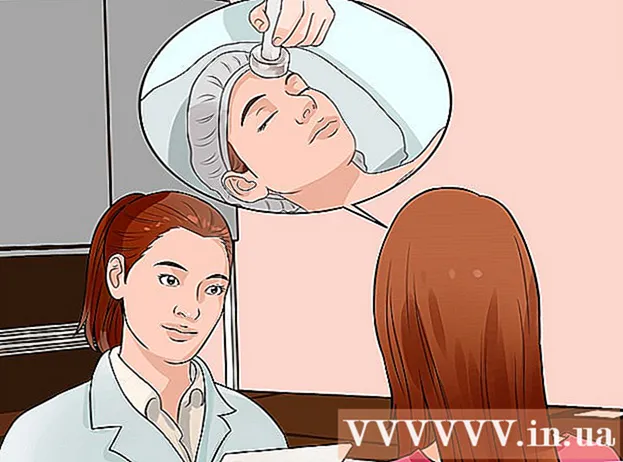लेखक:
Janice Evans
निर्माण की तारीख:
28 जुलाई 2021
डेट अपडेट करें:
1 जुलाई 2024

विषय
यह आलेख आपको दिखाएगा कि एक वीओबी फ़ाइल (डीवीडी के लिए एक मानक फ़ाइल प्रारूप) को एमपी 4 फ़ाइल में कनवर्ट करने के लिए हैंडब्रेक का उपयोग कैसे करें (जिसे अधिकांश खिलाड़ियों और उपकरणों पर चलाया जा सकता है)।
कदम
 1 हैंडब्रेक डाउनलोड पेज पर जाएं। उसका पता https://handbrake.fr/ है। हैंडब्रेक विंडोज और मैक ओएस एक्स के लिए एक मुफ्त फाइल कन्वर्टर सॉफ्टवेयर है।
1 हैंडब्रेक डाउनलोड पेज पर जाएं। उसका पता https://handbrake.fr/ है। हैंडब्रेक विंडोज और मैक ओएस एक्स के लिए एक मुफ्त फाइल कन्वर्टर सॉफ्टवेयर है। - हैंडब्रेक मैक ओएस सिएरा को सपोर्ट नहीं करता है।
 2 हैंडब्रेक डाउनलोड करें पर क्लिक करें। यह लाल बटन आपको पेज के बाईं ओर मिलेगा। हैंडब्रेक इंस्टॉलेशन फ़ाइल का डाउनलोड शुरू हो जाएगा।
2 हैंडब्रेक डाउनलोड करें पर क्लिक करें। यह लाल बटन आपको पेज के बाईं ओर मिलेगा। हैंडब्रेक इंस्टॉलेशन फ़ाइल का डाउनलोड शुरू हो जाएगा। - आपको पहले डाउनलोड की पुष्टि करने या डाउनलोड फ़ोल्डर का चयन करने की आवश्यकता हो सकती है।
- हैंडब्रेक का वर्तमान संस्करण भी स्क्रीन पर प्रदर्शित होगा (उदाहरण के लिए, 1.0.7)।
 3 डाउनलोड की गई इंस्टॉलेशन फ़ाइल पर डबल क्लिक करें। यह आपके डाउनलोड फ़ोल्डर में है।
3 डाउनलोड की गई इंस्टॉलेशन फ़ाइल पर डबल क्लिक करें। यह आपके डाउनलोड फ़ोल्डर में है। - यदि आपको इंस्टॉलर फ़ाइल नहीं मिलती है, तो स्पॉटलाइट (मैक) या स्टार्ट मेनू (विंडोज) खोलें, "हैंडब्रेक" टाइप करें और पहले खोज परिणाम पर क्लिक करें।
- इंस्टॉलेशन फ़ाइल को डाउनलोड करने में कुछ मिनट लगेंगे।
 4 प्रोग्राम को इंस्टॉल करो। इसके लिए:
4 प्रोग्राम को इंस्टॉल करो। इसके लिए: - विंडोज़ पर:
- हैंडब्रेक को सिस्टम में बदलाव करने दें; इसे अनुरोध विंडो में करें।
- विंडो के नीचे अगला क्लिक करें।
- "मैं सहमत हूं" पर क्लिक करें।
- इंस्टॉल> समाप्त पर क्लिक करें।
- मैक ओएस एक्स पर:
- इंस्टॉलर फ़ाइल खोलें और फिर हैंडब्रेक को एप्लिकेशन फ़ोल्डर में खींचें।
- विंडोज़ पर:
 5 अपने कंप्यूटर के ऑप्टिकल ड्राइव में डीवीडी डालें। ऐसा करने के लिए, डिस्क को लैपटॉप के दाईं ओर या कंप्यूटर के सामने वाले स्लॉट में डालें। विंडोज कंप्यूटर पर, डिस्क ट्रे को पॉप आउट करने के लिए बटन दबाएं।
5 अपने कंप्यूटर के ऑप्टिकल ड्राइव में डीवीडी डालें। ऐसा करने के लिए, डिस्क को लैपटॉप के दाईं ओर या कंप्यूटर के सामने वाले स्लॉट में डालें। विंडोज कंप्यूटर पर, डिस्क ट्रे को पॉप आउट करने के लिए बटन दबाएं। - कुछ मैक कंप्यूटरों में ऑप्टिकल ड्राइव नहीं होता है। इस मामले में, एक बाहरी डीवीडी ड्राइव खरीदें; इसकी कीमत 1,500 से 6,000 रूबल है।
- यदि आपके द्वारा DVD डालने पर मीडिया प्लेयर चालू हो जाता है, तो उसे बंद कर दें।
 6 हैंडब्रेक प्रोग्राम शुरू करें। अपने डेस्कटॉप पर अनानास और कांच के आइकन पर क्लिक करें। यदि यह आइकन नहीं है, तो इसे स्पॉटलाइट या स्टार्ट मेनू (क्रमशः मैक ओएस एक्स या विंडोज) में देखें।
6 हैंडब्रेक प्रोग्राम शुरू करें। अपने डेस्कटॉप पर अनानास और कांच के आइकन पर क्लिक करें। यदि यह आइकन नहीं है, तो इसे स्पॉटलाइट या स्टार्ट मेनू (क्रमशः मैक ओएस एक्स या विंडोज) में देखें।  7 सीडी के आकार के आइकन पर क्लिक करें। आप इसे विंडो के बाएँ फलक में फ़ाइल मेनू के अंतर्गत पाएंगे।
7 सीडी के आकार के आइकन पर क्लिक करें। आप इसे विंडो के बाएँ फलक में फ़ाइल मेनू के अंतर्गत पाएंगे। - सबसे अधिक संभावना है, फिल्म का शीर्षक (या कुछ इसी तरह) डिस्क आइकन के दाईं ओर प्रदर्शित किया जाएगा।
- आप सीधे VOB फ़ाइल पर जाने के लिए ऊपरी बाएँ कोने में ओपन सोर्स पर भी क्लिक कर सकते हैं।
 8 रूपांतरण पैरामीटर बदलें (यदि आवश्यक हो)। डिफ़ॉल्ट रूप से, हैंडब्रेक VOB फ़ाइल को MP4 प्रारूप में बेहतर रूप से परिवर्तित करने के लिए सेट है। हालाँकि, हम निम्नलिखित मापदंडों की जाँच करने की सलाह देते हैं:
8 रूपांतरण पैरामीटर बदलें (यदि आवश्यक हो)। डिफ़ॉल्ट रूप से, हैंडब्रेक VOB फ़ाइल को MP4 प्रारूप में बेहतर रूप से परिवर्तित करने के लिए सेट है। हालाँकि, हम निम्नलिखित मापदंडों की जाँच करने की सलाह देते हैं: - फ़ाइल प्रारूप: पृष्ठ के केंद्र में आउटपुट सेटिंग्स अनुभाग खोजें और सुनिश्चित करें कि MP4 कंटेनर मेनू से चुना गया है। यदि नहीं, तो इस मेनू को खोलें और "MP4" पर क्लिक करें।
- फ़ाइल रिज़ॉल्यूशन: विंडो के दाएँ फलक में वांछित रिज़ॉल्यूशन पर क्लिक करें।
 9 फ़ाइल गंतव्य विकल्प के दाईं ओर स्थित ब्राउज़ करें पर क्लिक करें। उस गंतव्य का चयन करें जहां नई वीडियो फ़ाइल बनाई जाएगी।
9 फ़ाइल गंतव्य विकल्प के दाईं ओर स्थित ब्राउज़ करें पर क्लिक करें। उस गंतव्य का चयन करें जहां नई वीडियो फ़ाइल बनाई जाएगी।  10 फ़ाइल को सहेजने और उसका नाम दर्ज करने के लिए एक फ़ोल्डर का चयन करें। वांछित फ़ोल्डर पर क्लिक करें और फिर विंडो के नीचे लाइन में फ़ाइल का नाम दर्ज करें।
10 फ़ाइल को सहेजने और उसका नाम दर्ज करने के लिए एक फ़ोल्डर का चयन करें। वांछित फ़ोल्डर पर क्लिक करें और फिर विंडो के नीचे लाइन में फ़ाइल का नाम दर्ज करें।  11 स्टार्ट एनकोड पर क्लिक करें। यह हरा बटन आपको विंडो में सबसे ऊपर मिलेगा। VOB फाइल को MP4 में बदलने की प्रक्रिया शुरू हो जाएगी। जब प्रक्रिया पूरी हो जाएगी, तो MP4 फ़ाइल आपकी पसंद के फ़ोल्डर में प्रदर्शित होगी।
11 स्टार्ट एनकोड पर क्लिक करें। यह हरा बटन आपको विंडो में सबसे ऊपर मिलेगा। VOB फाइल को MP4 में बदलने की प्रक्रिया शुरू हो जाएगी। जब प्रक्रिया पूरी हो जाएगी, तो MP4 फ़ाइल आपकी पसंद के फ़ोल्डर में प्रदर्शित होगी।
टिप्स
- हैंडब्रेक डाउनलोड पेज पर एक अलग ऑपरेटिंग सिस्टम (मैक ओएस एक्स या लिनक्स) का चयन करने के लिए, अन्य प्लेटफॉर्म मेनू खोलें।
चेतावनी
- यदि आप अपनी आवश्यकताओं के लिए VOB फ़ाइल को MP4 प्रारूप में परिवर्तित नहीं करते हैं, तो आपके कार्यों को अवैध माना जा सकता है।